Mac Shortcuts აპი არის ძლიერი ინსტრუმენტი მაკროების გასაშვებად. ერთი დაწკაპუნებით, macOS Shortcuts აპს შეუძლია შეასრულოს დავალებები, რომლებიც სხვაგვარად საათებს დასჭირდება. გსურთ დაზოგოთ დრო და ყურადღება გაამახვილოთ MacBook-ზე ან iMac-ზე მუშაობაზე? განაგრძეთ ამ საბოლოო სახელმძღვანელოს კითხვა მალსახმობების აპისთვის Mac-ისთვის!
ჩვენ ახლა ვცხოვრობთ ციფრული ავტომატიზაციის ეპოქაში. დღესდღეობით, თქვენი MacBook ან iMac არ არის მხოლოდ პროგრამირების, დოკუმენტების შესაქმნელად ან სატელევიზიო შოუების ჩასატარებლად. Netflix. გარდა ამისა, გავიდა ის დღეები, როდესაც თქვენ უნდა გააკეთოთ ყველაფერი macOS-ზე, ეკრანის წინ საათობით ჯდომით.
განვითარებასთან ერთად ხელოვნური ინტელექტი (AI), მანქანური სწავლება (ML), Apple Neural Engine (ANE), If This then That (IFTTT) და პირობითი განცხადებები, თქვენს Mac-ს შეუძლია აპების გაშვება, დავალებების შესრულება და თავად ანგარიშის გაგზავნა.
ყველაფერი რაც თქვენ უნდა გააკეთოთ არის ისწავლოთ Shortcuts for Mac აპის გამოყენება ამ სტატიის ბოლომდე წაკითხვით.
რა არის Mac Shortcuts აპლიკაცია?
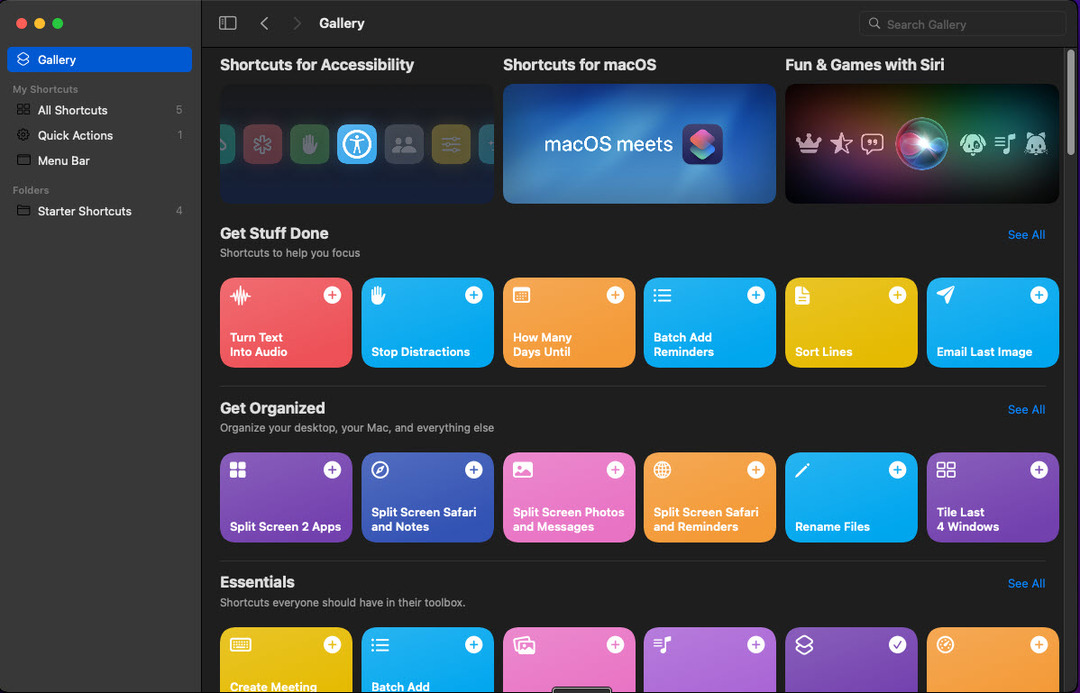
Apple Shortcuts აპი ან MacBook Shortcuts აპი არის ავტომატიზაციის პროგრამა, რომელიც ხელმისაწვდომია Apple-ის ბევრ მოწყობილობაზე, როგორიცაა iPhone, iPad, MacBook, iMac, MacBook Air და ა.შ. აპი მოდის როგორც ჩაშენებული პროგრამული უზრუნველყოფა macOS Monterey გამოცემით.
აპლიკაცია ასევე ხელმისაწვდომია iOS 14-ისა და iPadOS 14 გამოცემის შესაბამისი მოწყობილობებისთვის.
ეს საშუალებას გაძლევთ გამოიყენოთ წინასწარ კონფიგურირებული მალსახმობები მალსახმობების გალერეიდან ან შექმნათ მორგებული მალსახმობები. ეს მალსახმობები სხვა არაფერია, თუ არა მოქმედებების თანმიმდევრობა, რომელსაც ქმნით ვიზუალური კოდირების საშუალებით Mac Shortcuts აპში.
გამოცდილება ისევე ჰგავს მაკროების შექმნას და გაშვებას Microsoft Excel-ზე ან Google Sheets.
მას შემდეგ რაც დაასრულებთ ვიზუალური პროგრამის შექმნას აპლიკაციების სერიის კასკადში გასაშვებად და ფაილების, საქაღალდეების, დოკუმენტების ან ვებსაიტების URL-ების გამოყენებას გზაზე, თქვენ ანიჭებთ აპის ხატულას კოდის გასაშვებად. აქედან გამომდინარე, Mac-ის ზოგიერთი მომხმარებელი ასევე მოიხსენიებს მას, როგორც ვიზუალურ აპლიკაციის შემქმნელს macOS-ზე, iOS-სა და iPadOS-ზე.
თქვენ ასევე შეგიძლიათ შექმნათ კლავიატურის მალსახმობები, Siri ბრძანებები და ა.შ. ამ პერსონალური პროგრამების გასაშვებად თქვენს Mac-ზე უფრო სწრაფად დაასრულოთ პირადი ან პროფესიული ამოცანები და მეტი დრო დაუთმოთ წიგნების წასაკითხად ან მათზე უნარების განვითარებას ონლაინ ტექნიკური უნარების კურსების საიტები.
როგორ გამოვიყენო Mac მალსახმობები?
თუ გაინტერესებთ, რომელი სკოლის, სამსახურის ან სახლის ამოცანების ავტომატიზაცია შეგიძლიათ macOS Shortcuts აპის გამოყენებით, მაშინ შესაძლებლობები უსაზღვროა. თქვენ შეგიძლიათ, თითქმის, დაამატოთ ნებისმიერი აპლიკაცია თქვენს Mac-ზე Shortcuts Actions-ში. მაგალითად, შემდეგი არის ყველაზე პოპულარული მალსახმობების აპლიკაციები, რომელთა შექმნა ან გამოყენება შეგიძლიათ:
- ფაილის ავტომატურად გაგზავნა კონკრეტული საქაღალდიდან თქვენს კოლეგას ან ხელმძღვანელს
- გაგზავნეთ შეტყობინებები ტექსტური ან სოციალური შეტყობინებების აპების გამოყენებით
- დარეკეთ კონკრეტულ ნომერზე დღის კონკრეტულ დროს
- მოითხოვეთ კალენდარული დროის დაბლოკვა თქვენი ხელმძღვანელის კალენდრიდან
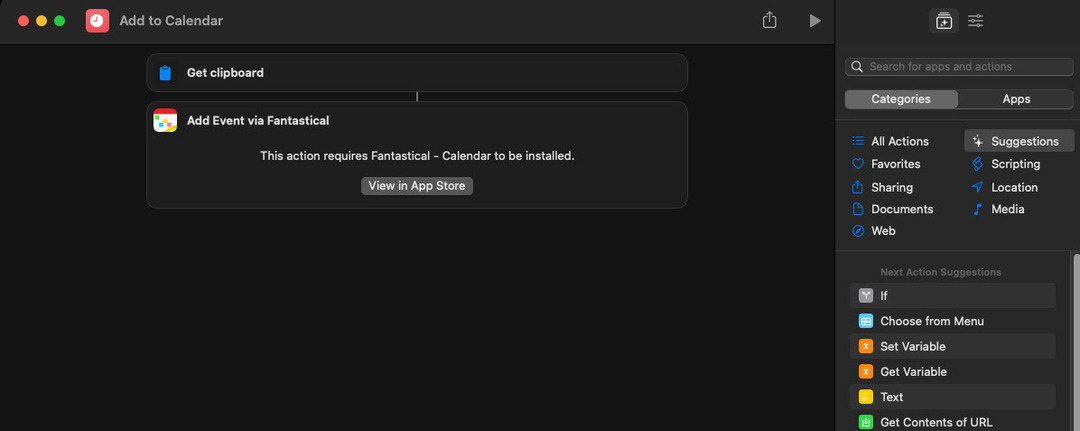
- გაუშვით აპლიკაციების მთელი რიგი, რომლებსაც იყენებთ გრაფიკული დიზაინის დროს, პროგრამირება კოდირების აპებზე, ან შინაარსის წერა
- შეცვალეთ თქვენი აპების ფერი iPad-ზე, iPhone-ზე ან macOS-ზე
Mac Shortcuts აპლიკაციის საუკეთესო ფუნქციები
იპოვეთ ქვემოთ მოცემული ფუნქციები და აპლიკაციის ფუნქციები, რომლითაც შეგიძლიათ ისარგებლოთ მალსახმობების აპლიკაციით Mac-ისთვის:
1. უფასოა Apple მოწყობილობის მფლობელებისთვის
Apple Shortcuts აპლიკაციის გამოსაყენებლად, თქვენ არ გჭირდებათ ყოველთვიური ან ერთჯერადი გადასახადის გადახდა. უბრალოდ ჩამოტვირთეთ აპლიკაცია App Store-დან და დაიწყეთ მაღალი ავტომატიზაციის სიამოვნება Apple-ის სილიკონის ჩიპებით (A-სერია და M-სერია).
2. დავალების და სამუშაო ნაკადის ავტომატიზაცია
შეგიძლიათ განმეორებადი ამოცანების ავტომატიზაცია, როგორიცაა საფონდო ვებსაიტების განახლება, მუსიკალური დასაკრავი სიების შექმნა, მუსიკალური ტრეკების გაშვება, სატელეფონო ზარების განხორციელება, შეტყობინებების გაგზავნა და მოწყობილობის პარამეტრების კორექტირება წინასწარ კონფიგურირებული ან მორგებული შექმნით მალსახმობები.
3. პირობითი მოქმედებები
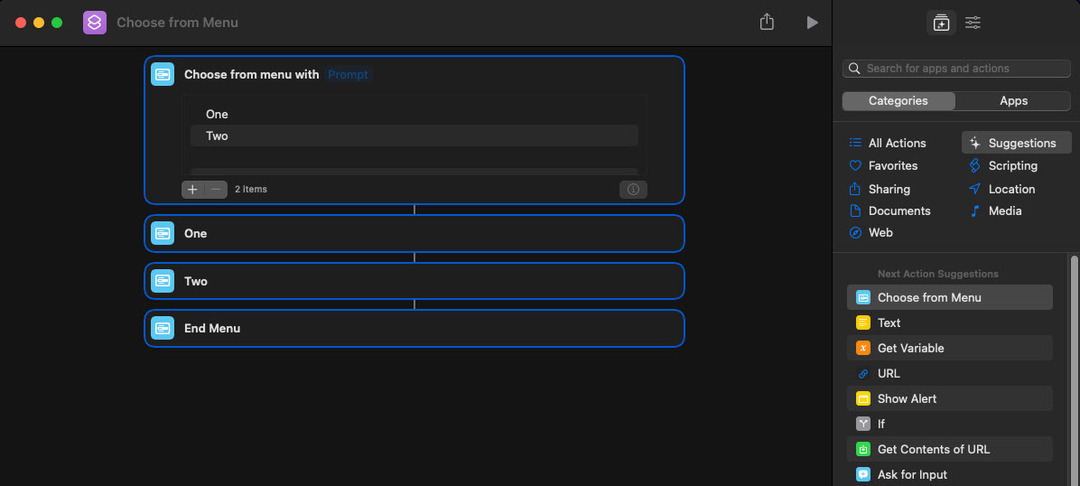
ეს საშუალებას გაძლევთ გამოიყენოთ სხვადასხვა კონფიგურირებადი მოქმედებები, როგორიცაა აპის გახსნა, მენიუდან არჩევა, სურათის გადაღება, შედეგის ჩვენება და ა.შ., ძლიერი ავტომატური მალსახმობების შესაქმნელად.
4. ხმოვანი ბრძანება Siri-ით
არ მოგწონთ ბევრი ეკრანის წინ ჯდომა, მაგრამ სასწრაფო მოხსენება უნდა გაიგზავნოს თქვენი პროექტის ლიდერთან? თქვენ შეგიძლიათ გამოიყენოთ Siri ბრძანებები გაგზავნის მოხსენების მალსახმობის შესასრულებლად, იმ პირობით, რომ ის უკვე შექმენით.
5. მალსახმობების ბიბლიოთეკა
MacBook Shortcuts აპს გააჩნია მალსახმობების ვრცელი ბიბლიოთეკა. ამ ბიბლიოთეკიდან შეგიძლიათ აირჩიოთ ნებისმიერი პირობითი პროგრამირება და დაიწყოთ მისი გამოყენება.
ეს შესანიშნავი გზაა macOS Shortcuts აპლიკაციის გამოსაყენებლად, თუ არ გსურთ დიდი დრო დახარჯოთ სამუშაო ნაკადის კვლევაში პროდუქტიულობის მალსახმობის შესაქმნელად.
6. აპლიკაციის ინტეგრაციები
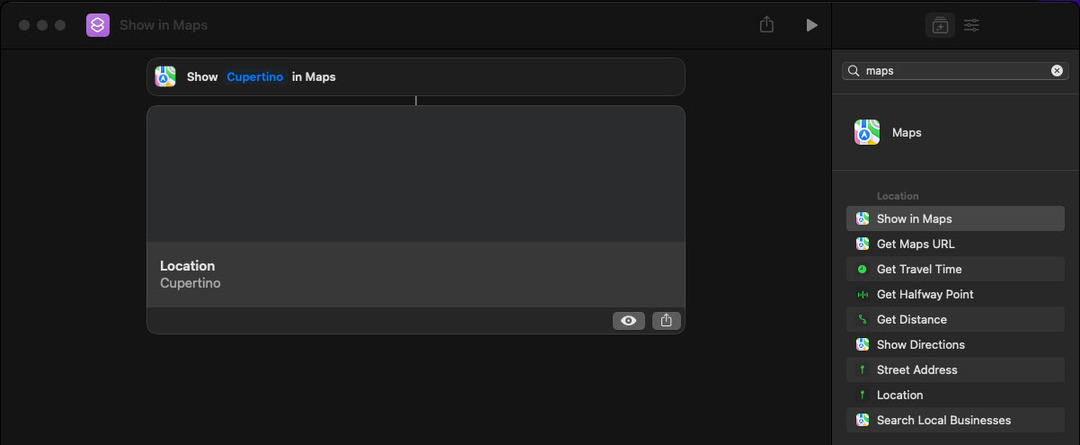
Apple Shortcuts აპი უპრობლემოდ აერთიანებს Apple-ის მიერ შემუშავებულ და მესამე მხარის ბევრ აპს. მაგალითად, შეგიძლიათ წვდომა ფაილებზე, კონტენტზე და ბევრ სხვაზე Apple აპებიდან, როგორიცაა Photos, Mail, Maps, FaceTime, Calendar, Contacts, ვაშლის ნომრები, და მეტი.
ის ასევე მხარს უჭერს ბევრ პოპულარულ პროდუქტიულ აპს, როგორიცაა Evernote, Trello, Asana, Jira, Google Workspace აპები, Microsoft 365 აპი და სხვა.
7. სამუშაო ნაკადის შემქმნელი
აქამდე, თქვენ უბრალოდ შეისწავლეთ ვიზუალური პირობითი პროგრამირება აპების გასაშვებად და ფაილების მანიპულირებისთვის Mac-ზე Shortcuts for Mac აპის გამოყენებით. თუმცა, ექსპერტი პროფესიონალები, რომლებიც მუშაობენ პროექტის მენეჯმენტში, DevOps-ში, აპლიკაციების შემუშავებაში, ფინანსურ ანალიზში და ა.შ., იყენებენ მას კომპლექსური სამუშაო პროცესის შესაქმნელად და შესრულებისთვის.
შემდეგი ენების და ლოგიკის გაშვების ან გამოყენების უნარი შესაძლებელს ხდის სამუშაო პროცესების კომპლექსურ პროგრამირებას:
- ჯადოსნური ცვლადები
- სპეციალური ცვლადები
- სახელმძღვანელო ცვლადები
- მოქმედებების სია
- აირჩიეთ მენიუს მოქმედება
- გამოიყენეთ IF პირობები
- გამოიყენეთ ფილტრი და იპოვნეთ მოქმედება
- მოთხოვნის ჩვენება
- დაუსრულებელი ფაილის შეყვანის ფორმატები, როგორიცაა PDF, JPEG, GIF და ა.შ.
- მიიღეთ რა არის ეკრანზე
- გამოიყენეთ ვებ API
- გაუშვით JavaScript ვებსაიტებზე
- გამოიყენეთ URL სქემები
როგორ დავიწყოთ მალსახმობების აპლიკაცია Mac-ისთვის
პირველ რიგში, თუ თქვენ ხართ macOS Monterey-ზე ან უფრო გვიან, თქვენ უკვე გაქვთ აპლიკაცია. უბრალოდ გადადით Dock-ზე და დააწკაპუნეთ Launchpad-ზე, რათა გახსნათ თქვენი MacBook ან iMac-ის ყველა ძირითადი პროგრამული უზრუნველყოფის სრულეკრანიანი ხედი.
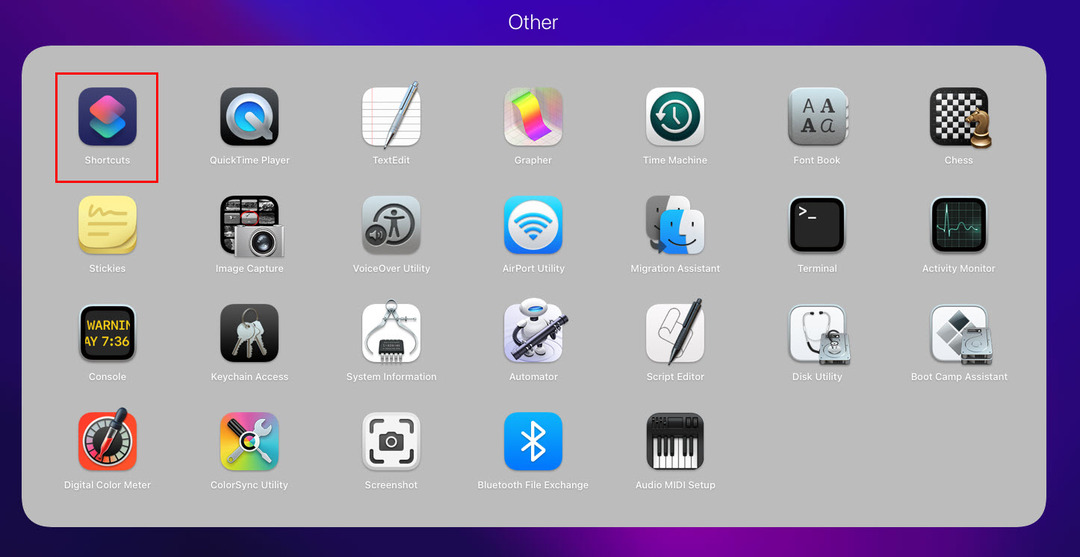
შემდეგ შეხედეთ ქვედა მარჯვენა კუთხეში სხვა საქაღალდეში. აქ, macOS ძირითადად აერთიანებს სისტემის აპებსა და ხელსაწყოებს ერთ საქაღალდეში. ამ საქაღალდის შიგნით უნდა ნახოთ Shortcuts for Mac აპი.
თუ არ ხედავთ აპს ან ხართ macOS-ის უფრო ადრეულ გამოცემაში და გსურთ სცადოთ თქვენი ბედი MacBook Shortcuts აპით, გახსენით App Store Launchpad-დან.
ახლა, საძიებო ველში, ჩაწერეთ Apple Shortcuts app და დააჭირეთ Enter. თუ ხედავთ ზემოთ Shortcuts აპის ხატულას Apple Inc.-თან ერთად. როგორც დეველოპერის სახელი, მიიღეთ აპლიკაცია. როდესაც აპს ვერ პოულობთ, თქვენი macOS ჯერ არ უჭერს მხარს. იფიქრეთ მონტერეის ან ვენტურაზე განახლებაზე Apple Shortcuts აპლიკაციის გამოსაყენებლად.
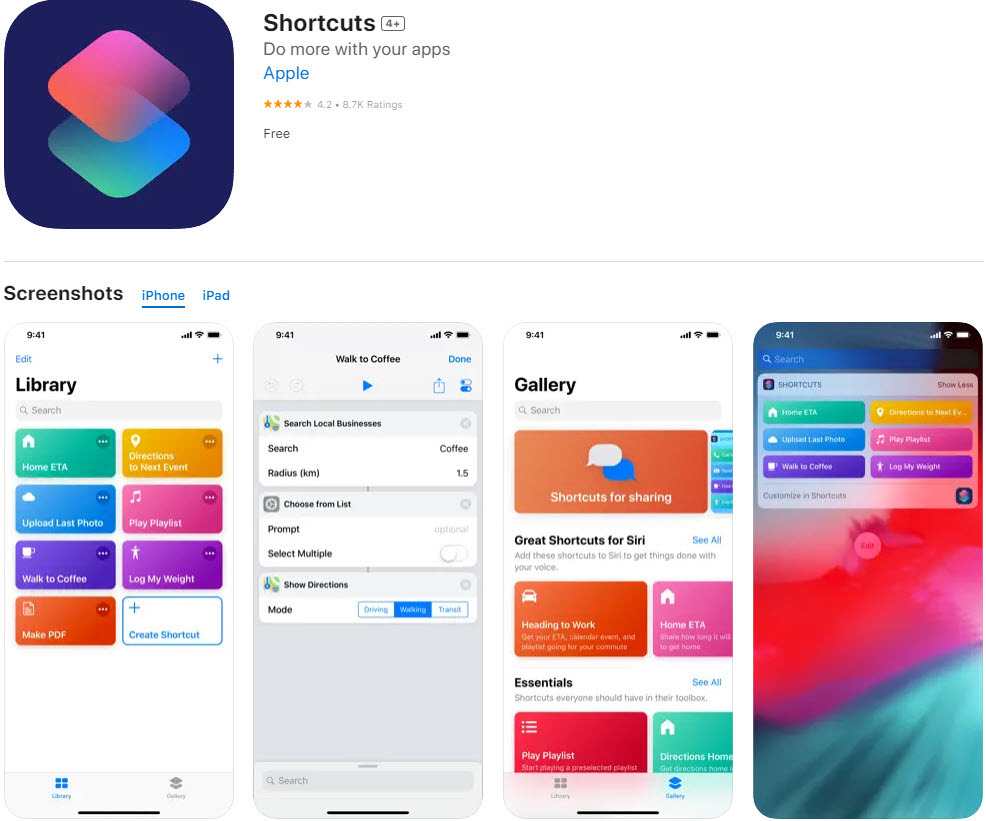
ჩამოტვირთვა: Apple მალსახმობები ამისთვის iOS | iPadOS
სად ვიპოვოთ მალსახმობების აპი Mac-ისთვის
პირველ რიგში, თქვენ უნდა შემოიტანოთ წინასწარ კონფიგურირებული მალსახმობი მალსახმობების გალერეიდან ან შექმნათ ერთი ნულიდან. შემდეგ, აპი ავტომატურად ინახავს თქვენ მიერ შექმნილ მაკროს და გახდის მას ხელმისაწვდომს MacBook-ის ან iMac-ის შემდეგ ადგილებში:
- Siri: მას აქვს ნაგულისხმევი წვდომა ყველა მალსახმობის მოქმედებაზე. უბრალოდ თქვით „Hey Siri“ და უბრძანეთ, გაუშვას მალსახმობი, როგორიცაა ინვენტარის ანგარიშის გაგზავნა თქვენს ხელმძღვანელთან Apple Mail-ის მეშვეობით. Siri განახორციელებს მოქმედებებს და შეგატყობინებთ შედეგებს.
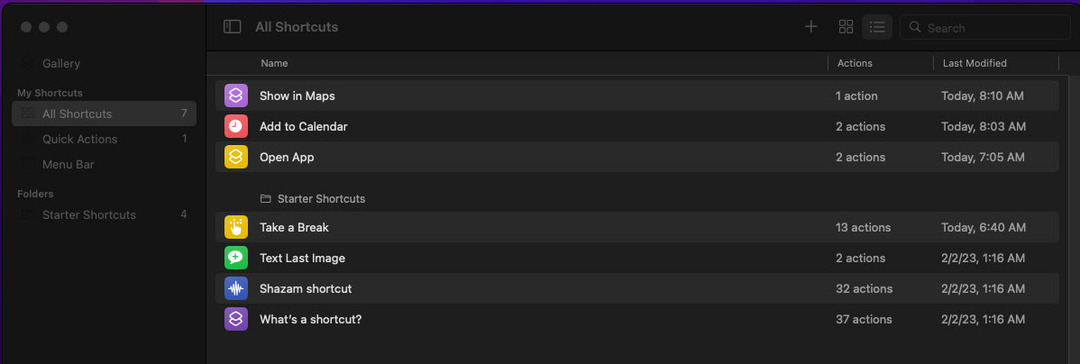
- მალსახმობების აპლიკაცია: ნაგულისხმევად, თქვენ იპოვით ყველა პირობით პროგრამას, რომელსაც ქმნით აპლიკაციის რამდენიმე საქაღალდეში. ეს საქაღალდეებია ყველა მალსახმობი, ახლახან გაშვებული, ახლახან შეცვლილი, გაზიარების ფურცელი, სწრაფი მოქმედებები, მენიუს ზოლი და ა.შ.
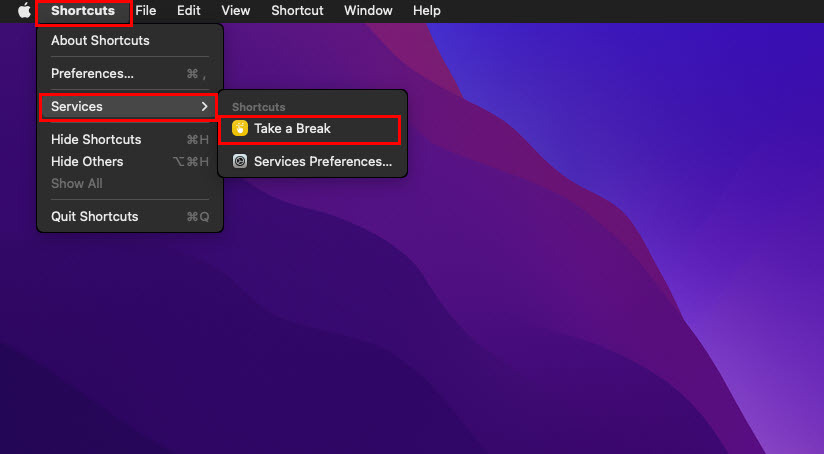
- Finder: თუ დაამატებთ მალსახმობის მოქმედებებს Finder-ს აპიდან, მაშინ ამ პირობით პროგრამებზე წვდომა შეგიძლიათ აპლიკაციიდან სერვისები Finder აპის მენიუ.
- დოკი: მალსახმობის გაშვების შემდეგ, macOS ჩასვით მასში ახლახან გამოყენებული აპლიკაციები Dock-ზე, ჩვეულებრივ, აპების მეორე ჯგუფი Dock-ის მარჯვენა ბოლოდან.
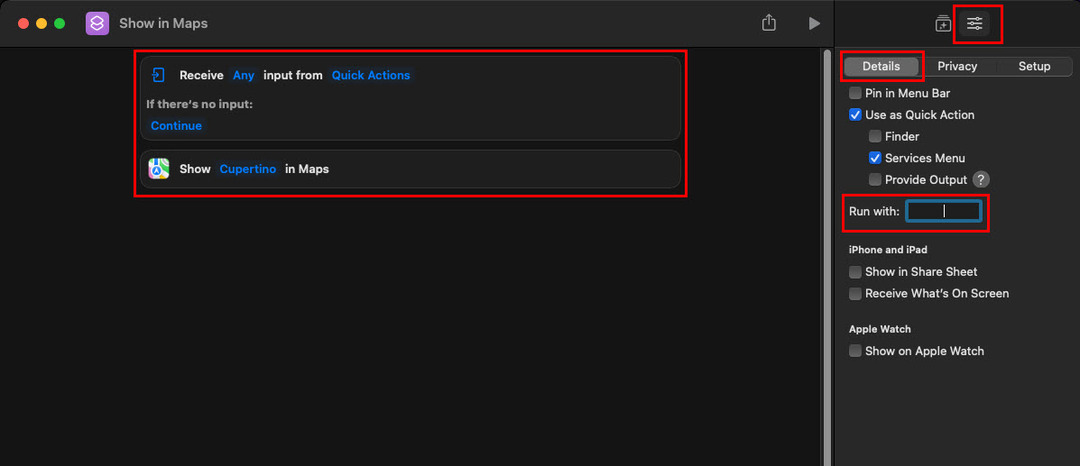
- კლავიატურის ცხელი კლავიატურა: შეგიძლიათ კლავიატურის მალსახმობი მიანიჭოთ მალსახმობების მოქმედებას მალსახმობის დეტალები > დაამატეთ კლავიატურის მალსახმობი > გაუშვით. უბრალოდ დააჭირეთ ერთ-ერთ ან კლავიშთა კომბინაციას ამ ქმედებისთვის ცხელი კლავიშის მინიჭებისთვის.
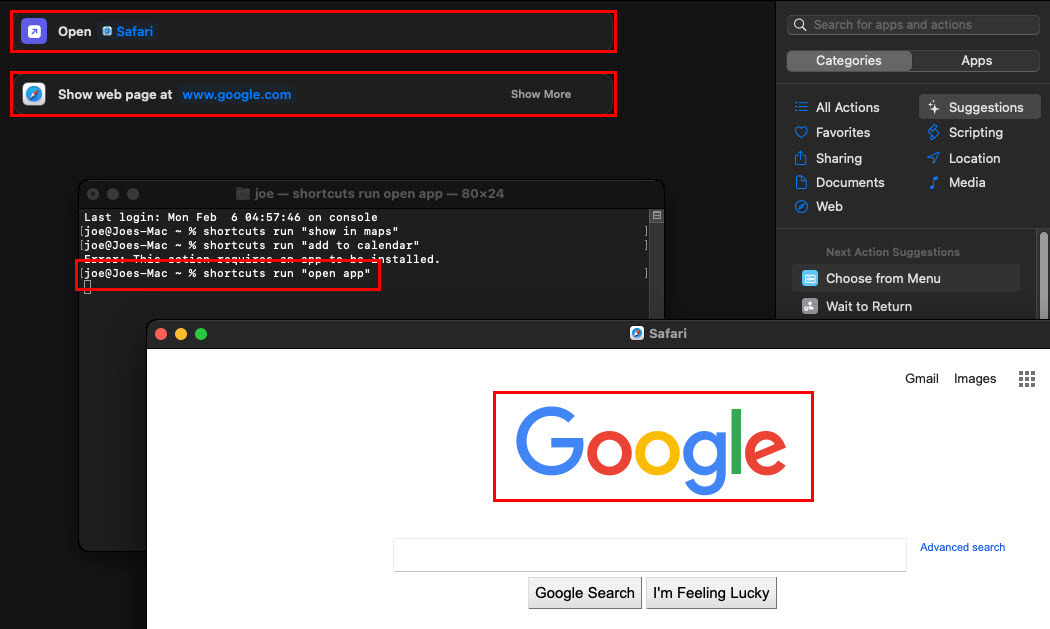
- ტერმინალის აპლიკაცია: თუ კოდირების გენიოსი ხართ, შეგიძლიათ გამოიყენოთ ბრძანების ხაზის ინტერფეისი Shortcuts-ის გასაშვებად. ამისთვის შეგიძლიათ გამოიყენოთ ტერმინალი აპი თქვენს MacBook-ზე ან iMac-ზე. უბრალოდ ჩაწერეთ შემდეგი ბრძანება, რასაც მოჰყვება მალსახმობი მოქმედების სახელი ბრჭყალებში მის შესასრულებლად:
მალსახმობები მუშაობს
როგორ შევქმნათ მალსახმობების მოქმედება Mac Shortcuts აპლიკაციაში
ნულიდან მალსახმობის შექმნა მოითხოვს სამუშაო პროცესის ვრცელ კვლევას. მაგალითად, თქვენ უნდა გაარკვიოთ მთელი გზა თავიდან ბოლომდე.
შემდეგ დაფიქრდით, რომელ აპებს გამოიყენებთ ამ პროცესში, სადაც Shortcuts აპს შეუძლია საჭირო ფაილებზე წვდომა და მრავალი სხვა. თუმცა, მორგებული მალსახმობის შექმნა შეიძლება საჭირო გახდეს, თუ ვერ იპოვით მალსახმობების გალერეაში, რომელსაც ეძებთ.
აი, როგორ შეგიძლიათ შექმნათ მალსახმობი:
- გახსენით მალსახმობების აპი Mac-ზე.
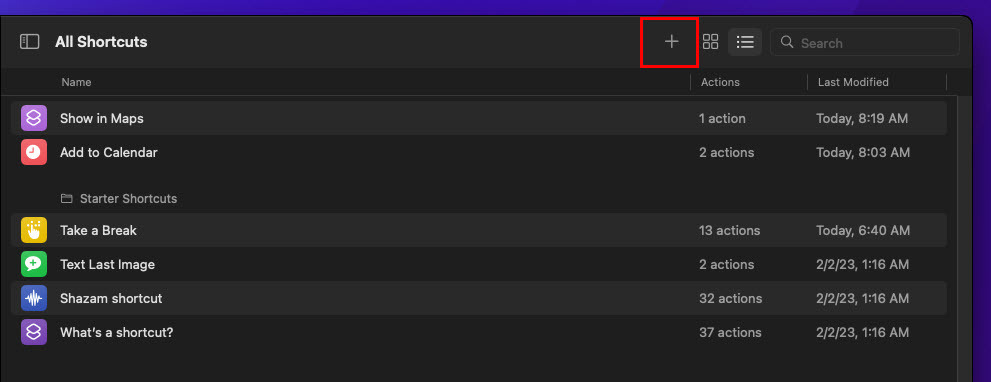
- დააწკაპუნეთ პლუს (+) ხატულა ან ახალი მალსახმობი ღილაკი ეკრანის ზედა ნაწილში.
- Დაამატეთ მალსახმობის სახელი ჩანაცვლების ტექსტში.
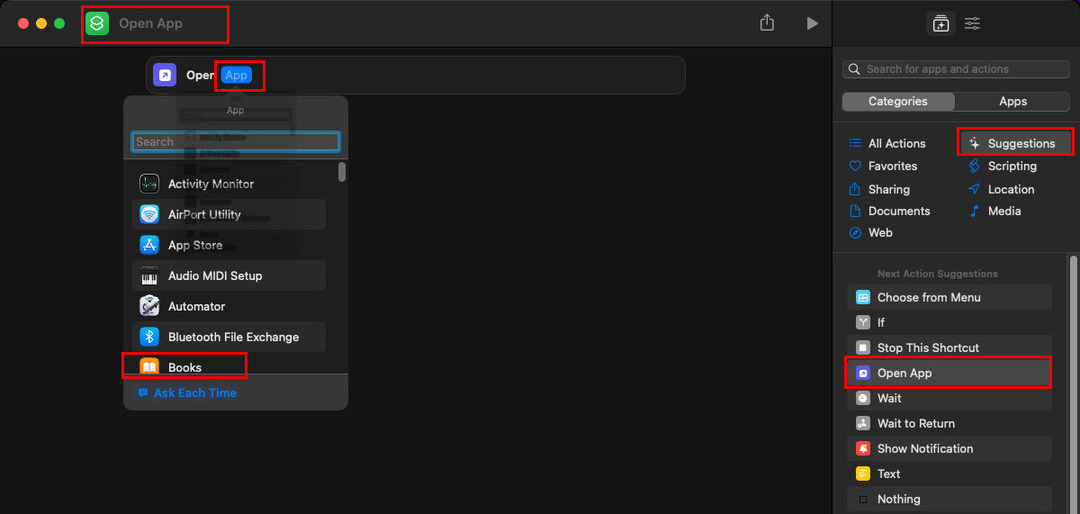
- ახლა დაამატეთ მოქმედება, როგორიცაა გახსენით აპლიკაცია ან დან წინადადებები ან ყველა მოქმედება მენიუ.
- დააწკაპუნეთ ლურჯი აპლიკაციის ტექსტი და ჩაწერეთ აპის სახელი, რომლის დამატებაც გსურთ აქ. Მაგალითად Safari.
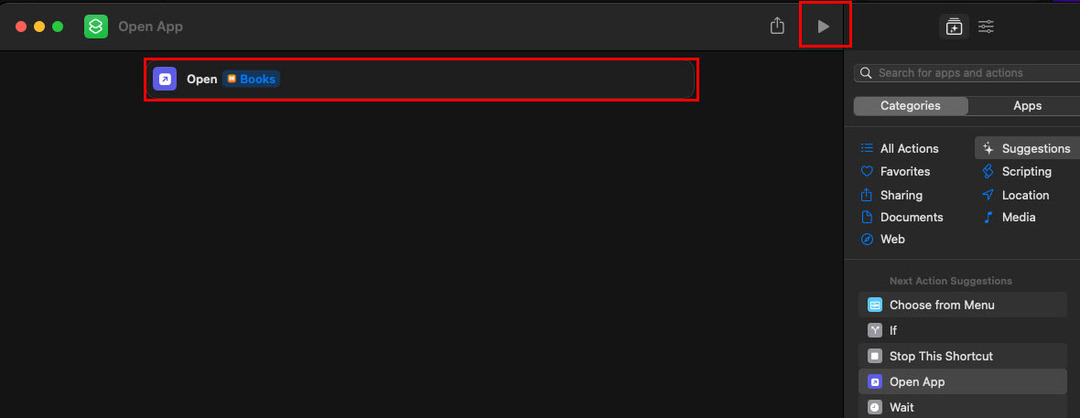
- ახლა თქვენ შეგიძლიათ გაუშვათ მალსახმობი დაწკაპუნებით გაიქეცი ან დაკვრის ღილაკი ეკრანის თავზე.
- თქვენ შეგიძლიათ დაამატოთ მეტი მოქმედებები ამ მალსახმობში Safari-თან თავსებადი მოქმედებების მოძიებით ძიება ველი.
- რედაქტირების დასრულების შემდეგ, უბრალოდ დახურეთ მალსახმობების რედაქტირების ეკრანი და თქვენ იპოვით ახლად შექმნილ პირობით პროგრამირებას ყველა მალსახმობი ეკრანი.
როგორ მივიღოთ ფუნქციური მალსახმობები უფასოდ
ალბათ საუკეთესო გზა Mac Shortcuts აპლიკაციის პროდუქტიულობისა და ეფექტურობისთვის არის მისი ბიბლიოთეკიდან ფუნქციური მალსახმობების შესწავლა. აი, რა უნდა გააკეთოთ Apple-ის მალსახმობების შაბლონების უფასოდ მისაღებად:
- გაუშვით მალსახმობები აპლიკაცია და დააწკაპუნეთ გალერეა.
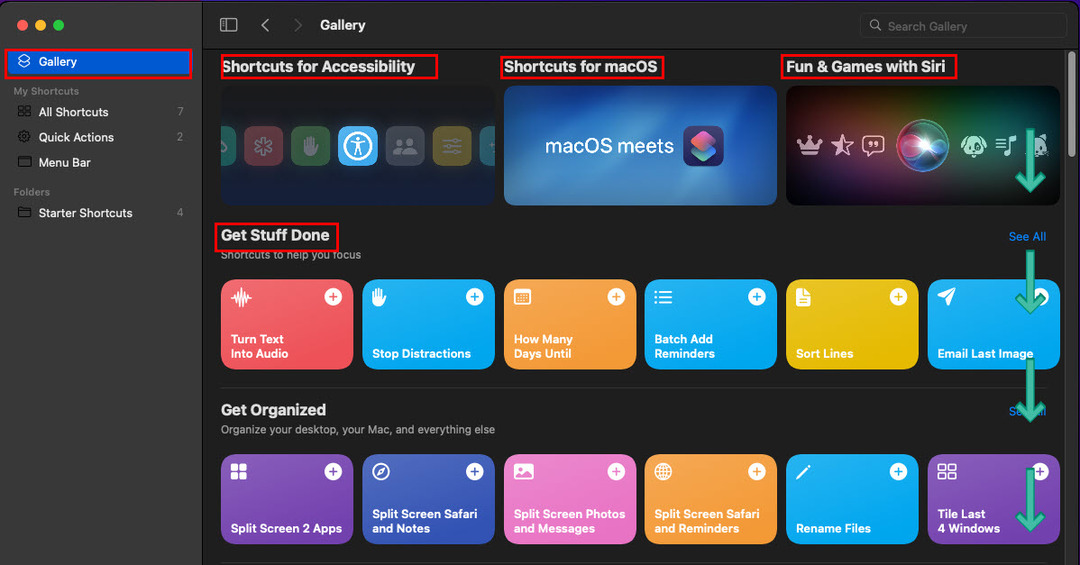
- თქვენ იხილავთ მალსახმობების ოთხ პოპულარულ კატეგორიას: ხელმისაწვდომობა, macOS, გართობა და თამაშები და დამწყები.
- ამ კატეგორიების ქვემოთ თქვენ იხილავთ უფრო მეტ მალსახმობებს ორგანიზებულ კატეგორიებში, როგორიცაა სამუშაოს შესრულება, ორგანიზება, დილის რუტინა და ა.შ.
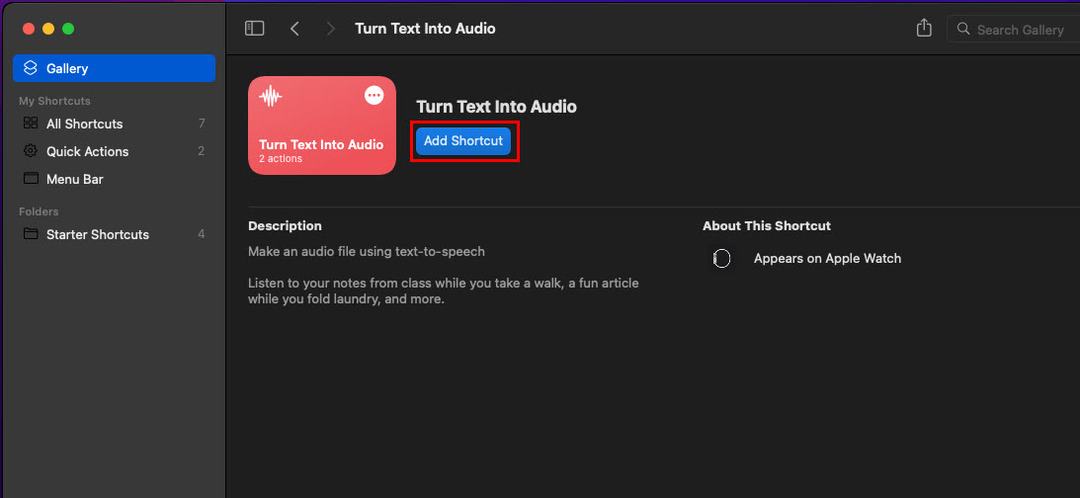
- აირჩიეთ ნებისმიერი მალსახმობი და შემდეგ აირჩიეთ მალსახმობის დამატება.
- ამომხტარი ფანჯარა მოგთხოვთ აპების ან ფაილების დამატებას.
- როგორც კი დაამატებთ იმას, რაც პირობით პროგრამირებას სჭირდება, ის დაემატება თქვენს მალსახმობების აპს.
Mac Shortcuts App: Task Automation Ideas
თქვენ შეგიძლიათ გამოიყენოთ შემდეგი იდეები თქვენი პირადი ან პროფესიული ცხოვრების ავტომატიზაციისთვის Mac-ის გამოყენებით:
- შექმენით მალსახმობი Apple TV-ს გასახსნელად თქვენს საყვარელ საინფორმაციო არხზე დასაკავშირებლად, ასევე გახსენით Calendar აპი ამოცანების გადასახედად, Apple Maps მოძრაობის პირობების დასაკვირვებლად და Apple ამინდის აპლიკაცია იცოდე რას უნდა ელოდო გარეთ.
- თქვენ შეგიძლიათ გახდეთ ჯანმრთელობის შეგნებული ჟურნალის მოვლენის შექმნით, რომლებიც გამოჩნდება რეგულარული ინტერვალების შემდეგ, ასე რომ თქვენ შეგიძლიათ აღრიცხოთ მიღებული კალორიები, დამწვარი კალორიები, ვარჯიშის საათები, იოგას საათები და ა.შ.
- თქვენ შეგიძლიათ შექმნათ მალსახმობები დოკუმენტების ერთი ენიდან მეორეზე თარგმნისთვის, დოკუმენტების დასამატებლად, სურათების რედაქტირებისთვის, ელფოსტაზე დანართების დასამატებლად და ა.შ.
დასკვნა
ახლა თქვენ იცით, როგორ გამოიყენოთ Mac Shortcuts აპი, რათა მინიმუმამდე დაიყვანოთ დაწკაპუნებები და კლავიშები და კონცენტრირდეთ რეალურ სამუშაოზე.
თუ იცით სხვა კარგი მალსახმობების იდეა, არ დაგავიწყდეთ კომენტარის გაკეთება ქვემოთ.